Jak přidat efekty na nálepky v iPhone Messages
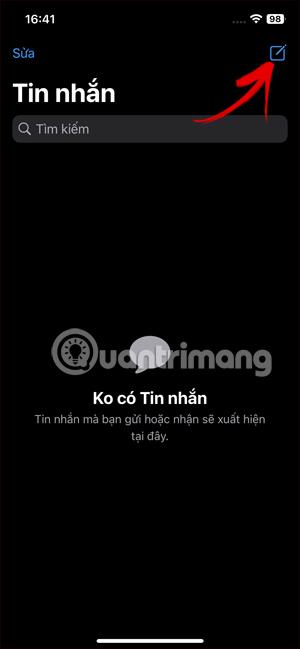
Nálepky vytvořené ve Zprávách pro iPhone budou mít více možností pro přidání efektů, takže můžete změnit rozhraní nálepek, obnovit nálepku a odeslat zprávy na iPhone.
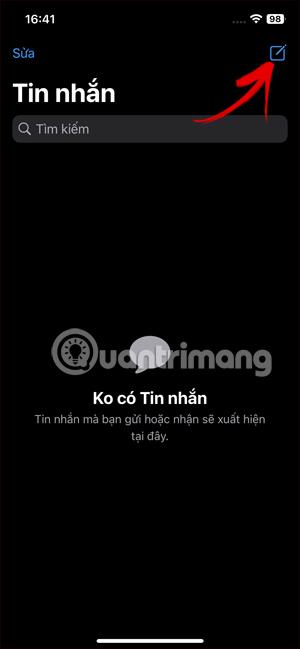
iOS 17 přidal možnost vytvářet nálepky iPhone Messages , abyste mohli používat fotografie k vytváření vlastních nálepek. A nálepky vytvořené v iPhone Messages budou mít více možností pro přidání efektů, takže můžete změnit rozhraní nálepky, obnovit nálepku a odeslat zprávy na iPhone. Níže uvedený článek vás provede přidáním efektů na nálepky ve Zprávách pro iPhone.
Pokyny pro přidání efektů na nálepky zpráv iPhone
Krok 1:
Nejprve klikneme na aplikaci Zprávy na iPhone jako obvykle. Dále klikněte na ikonu vytvoření nové zprávy v pravém rohu rozhraní, poté vyberte znaménko plus a poté v zobrazeném seznamu vyberte Nálepka.



Krok 2:
Zobrazuje stávající rozhraní nálepek ve zprávách na iPhone. Zde uživatel stiskne a podrží nálepku, ke které chcete přidat efekt, který chcete upravit. Zobrazte vyskakovací možnosti pro nálepku, klikněte na Přidat efekt.


Krok 3:
Nyní ukazuje efekty pro tuto nálepku. Kliknutím na každý efekt zobrazíme náhled, jak bude nálepka vypadat. Pokud se vám některý efekt líbí, klikněte na něj a poté jej uložte stisknutím tlačítka Hotovo v pravém rohu.


Krok 4:
Nyní uvidíte nálepku s efektem zobrazenou v rámečku pro odeslání zprávy na iPhonu. Zadáme obsah zprávy a případně další obsah a poté pokračujeme k odeslání zprávy jako obvykle.

Video tutoriál o přidávání efektů nálepek na iPhone
Kontrola zvuku je malá, ale docela užitečná funkce na telefonech iPhone.
Aplikace Fotky na iPhonu má funkci vzpomínek, která vytváří sbírky fotografií a videí s hudbou jako ve filmu.
Apple Music se od svého prvního spuštění v roce 2015 mimořádně rozrostla. K dnešnímu dni je po Spotify druhou největší platformou pro placené streamování hudby na světě. Kromě hudebních alb je Apple Music také domovem tisíců hudebních videí, nepřetržitých rádiových stanic a mnoha dalších služeb.
Pokud chcete ve svých videích hudbu na pozadí, nebo konkrétněji nahrát přehrávanou skladbu jako hudbu na pozadí videa, existuje velmi snadné řešení.
Přestože iPhone obsahuje vestavěnou aplikaci Počasí, někdy neposkytuje dostatečně podrobná data. Pokud chcete něco přidat, v App Store je spousta možností.
Kromě sdílení fotografií z alb mohou uživatelé přidávat fotografie do sdílených alb na iPhone. Fotografie můžete automaticky přidávat do sdílených alb, aniž byste museli znovu pracovat s albem.
Existují dva rychlejší a jednodušší způsoby, jak nastavit odpočítávání/časovač na vašem zařízení Apple.
App Store obsahuje tisíce skvělých aplikací, které jste ještě nevyzkoušeli. Mainstreamové hledané výrazy nemusí být užitečné, pokud chcete objevovat unikátní aplikace, a pouštět se do nekonečného rolování s náhodnými klíčovými slovy není žádná legrace.
Blur Video je aplikace, která rozmaže scény nebo jakýkoli obsah, který chcete v telefonu, a pomůže nám tak získat obrázek, který se nám líbí.
Tento článek vás provede instalací Google Chrome jako výchozího prohlížeče v systému iOS 14.









